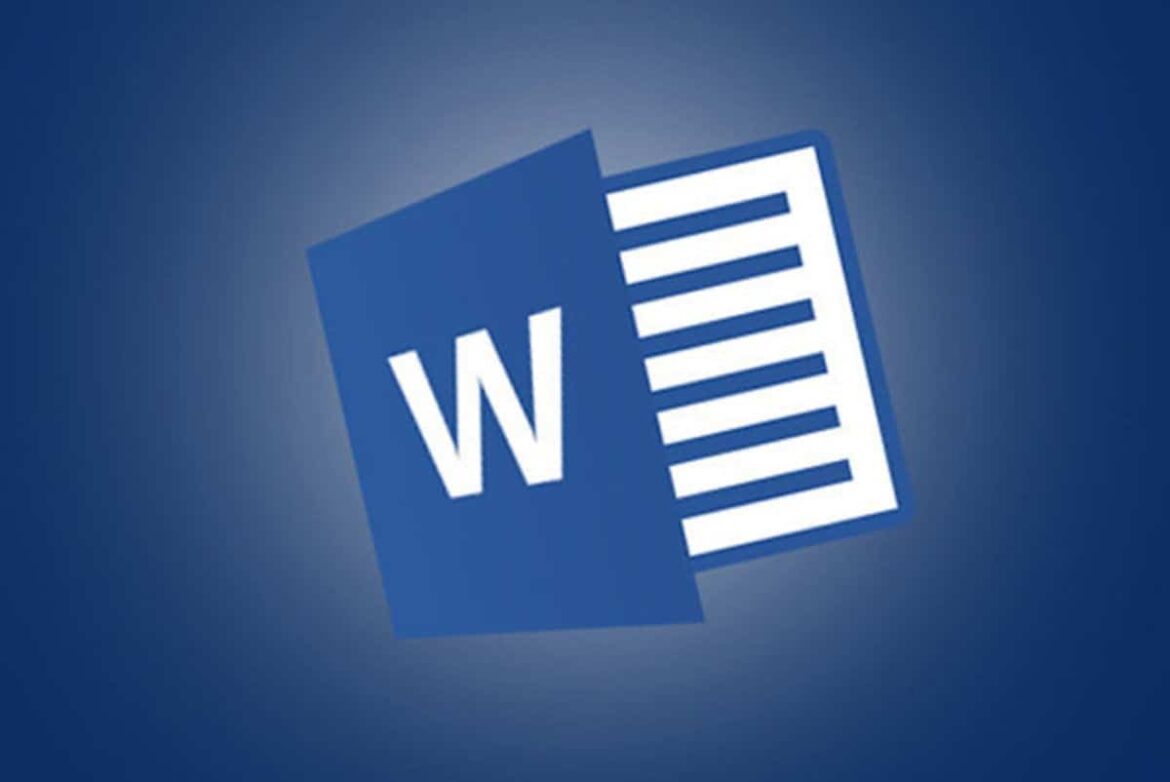456
No modo de revisão, o Word monitoriza todas as alterações a um documento. Se já não o desejar, pode desativar o modo a qualquer momento
Desativar o modo de revisão no Microsoft Word
O modo de revisão do Microsoft Word é particularmente útil se estiver a trabalhar num documento em simultâneo com outras pessoas. Todas as alterações ao texto podem ser monitorizadas por todos os participantes e anuladas, se necessário. Como desativar o modo novamente:
- Mudar para a categoria Revisão na barra de ferramentas do Word:
- Clique no botão Controlar alterações aqui para desativar a função. Como resultado, o botão deixa de estar realçado
- Dica: Também pode premir a combinação de teclas [Ctrl] + [Shift] + [E] para sair do modo de revisão.
- Utilize o mesmo método para voltar a ativar o modo de revisão.
- Se o botão estiver bloqueado, a função está protegida por palavra-passe. Em seguida, clique na seta por baixo do botão e selecione Bloquear seguimento. Em seguida, introduza a palavra-passe
Modo de revisão Aceitar ou rejeitar alterações
Mesmo que saia do modo de revisão, as alterações ao documento permanecem visíveis até as aceitar ou rejeitar. Lembre-se de aceitar ou rejeitar as alterações no Word se pretender publicar o documento, por exemplo.
- Clique no botão Aceitar no separador Rever para manter a alteração atual. Em vez disso, selecione o botão Rejeitar para cancelar a alteraçã
- Utilize os botões Voltar e Seguinte para alternar entre as alterações sem alterar o seu estado.
- Utilize a seta por baixo do respetivo botão para aceder a funções adicionais, como aceitar ou rejeitar todas as alterações ao mesmo tempo.